يبدو أن برامج تشغيل رسومات roblox قديمة جدًا
"يبدو أن برامج تشغيل الرسومات لديك قديمة جدًا بحيث يتعذر على Roblox استخدامها." سنحاول حل الخطأ في هذه المقالة.

يواجه مستخدمو Roblox الخطأ " يبدو أن برامج تشغيل الرسومات لديك قديمة جدًا بحيث يتعذر على Roblox استخدامها. " عند فتح اللعبة ، مما يؤدي إلى تقييد الوصول إلى اللعبة. إذا كنت تواجه مثل هذه المشكلة ، يمكنك إيجاد حل باتباع الاقتراحات أدناه.
ما هي برامج تشغيل رسومات Roblox التي تبدو قديمة جدًا؟

عادةً ما يحدث هذا الخطأ بسبب بطاقة الفيديو القديمة. لهذا ، يمكننا القضاء على المشكلة عن طريق تحديث بطاقة الرسومات. يمكنك اتباع الخطوات أدناه لهذا.
كيفية إصلاح برامج تشغيل رسومات Roblox تبدو قديمة جدًا
لإصلاح هذا الخطأ ، يمكنك إيجاد حل للمشكلة باتباع الاقتراحات أدناه.
1-) تحديث برنامج تشغيل بطاقة الرسومات
في مثل هذه المشاكل المتعلقة بالاستمرارية ، قد نواجه خطأ تحديث في بطاقة الرسومات. لهذا ، سنحتاج إلى تحديث بطاقة الرسومات. إذا كنت مستعدًا ، فلنبدأ.
للمستخدمين الذين يستخدمون بطاقة الرسومات Nvidia ؛
- أولاً وقبل كل شيء ، شركة Nvidia تجربة Geforce .
- بعد إكمال عملية التنزيل والتثبيت ، نفتح برنامجنا ونفتح قائمة برامج التشغيل أعلاه.
- قم بتنزيل التحديث الخاص بنا بالنقر فوق الزر تنزيل الذي يظهر أعلاه.
- بعد اكتمال التنزيل ، دعنا نجري عملية التثبيت بالنقر فوق زر التثبيت السريع.
- أعد تشغيل الكمبيوتر بعد انتهاء هذه العملية.
لمستخدمي بطاقة الرسومات AMD ؛
- AMD Radeon Software .
- بعد إجراء عملية التنزيل والتثبيت ، نفتح برنامجنا وننقر على الزر "التحقق من وجود تحديثات" أسفل قائمة برنامج التشغيل والبرامج على اليمين ، وتحقق مما إذا كانت بطاقة الفيديو الخاصة بنا محدثة أم لا.
- يمكنك إعادة تشغيل جهاز الكمبيوتر الخاص بك عن طريق إجراء التحديث.
بعد تحديث برنامج تشغيل الرسومات الخاص بنا وإعادة تشغيل جهاز الكمبيوتر الخاص بنا ، يمكنك التحقق من استمرار المشكلة.
2-) تمكين DirectX Force Warp
في هذه العملية ، سنزيل المشكلة عن طريق تنشيط برنامج DirectX ومكتبة Force Warp للعبة Roblox.
- انقر فوق الارتباط الذي سأتركه أدناه ، وقم بتنزيل برنامج وافتح البرنامج.
 < / ص>
< / ص>
- إذا كان جهاز الكمبيوتر لديك 32 بت ، فقم بتنزيل ملف " dxcpl32bit new.zip " ، وإذا كان حجمه 64 بت ، فقم بتنزيل " dxcpl64bit new.zip "ملف وتنزيل" ملف dxcpl32 & 64 "في ملف مضغوط. نقوم بتشغيل برنامج .exe " من خلال طرحه على سطح المكتب.
- انقر على خيار تعديل القائمة على الجانب الأيمن من الشاشة التي تظهر. </li >
 < / ص>
< / ص>
- ابحث عن وحدد البرنامج " RobloxPlayerBeta.exe " و " RobloxPlayerLauncher.exe " بالضغط على النقاط الثلاث على الشاشة التي تفتح.
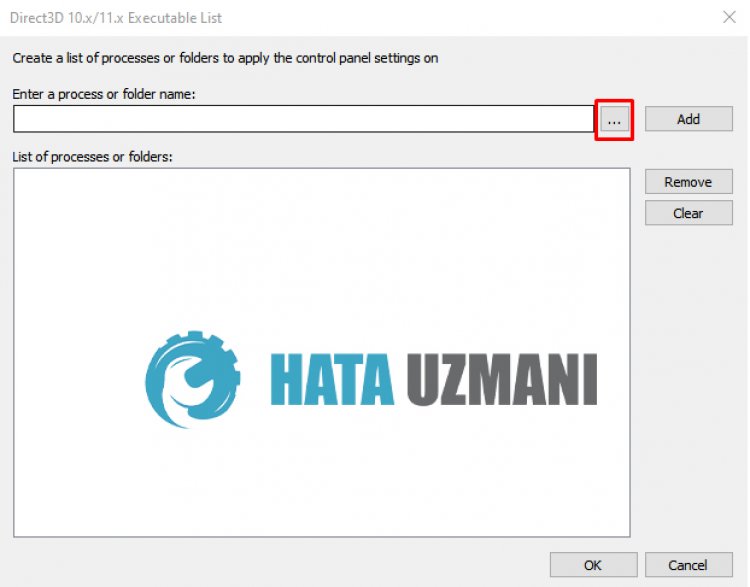
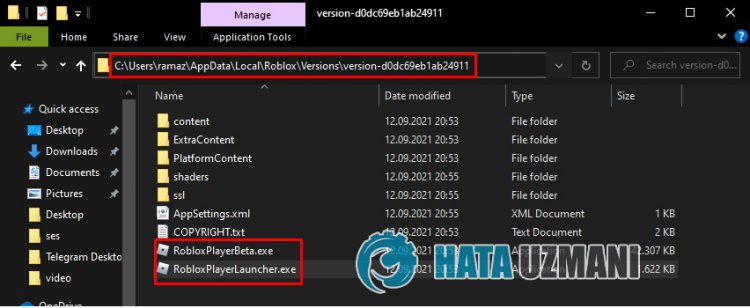
- بعد تحديد الملف ، اضغط على الزر موافق للحفظ.
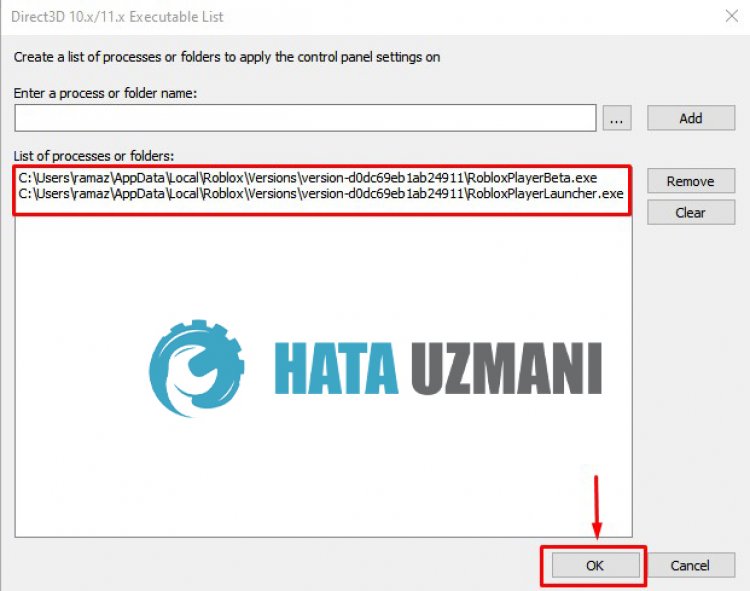
- في الشاشة التي تظهر ، نجري العمليات كما أشرت في الصورة أدناه ونضغط على الزر "تطبيق".
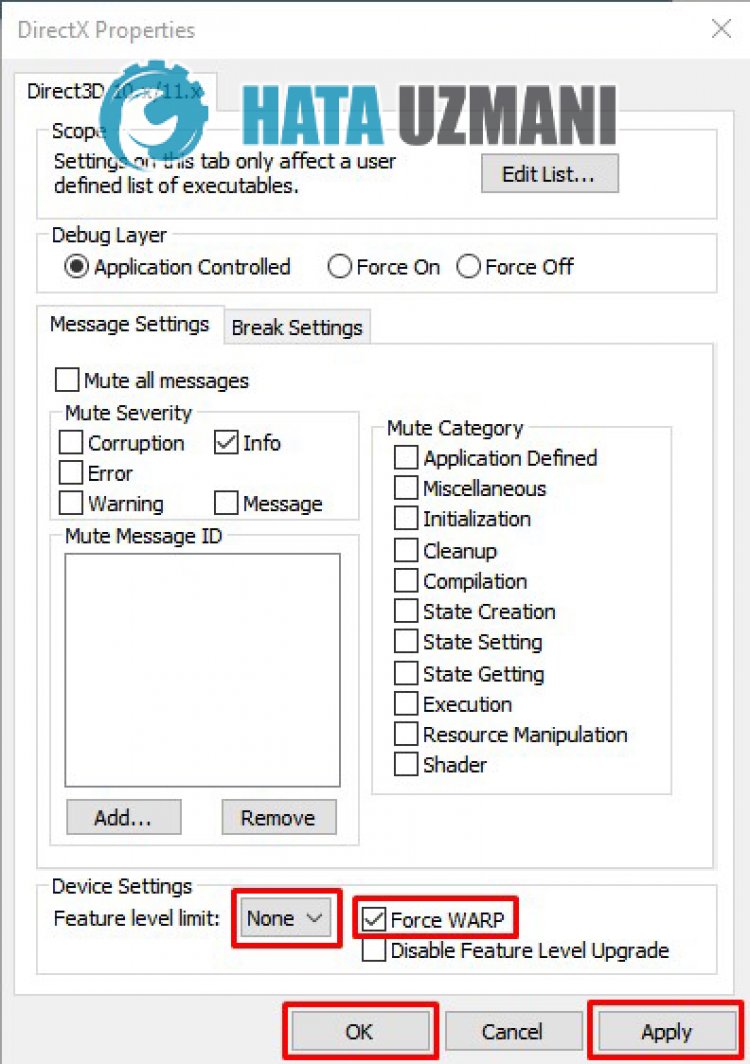
بعد هذه العملية ، يمكنك إعادة تشغيل جهاز الكمبيوتر الخاص بنا وفتح لعبة Roblox.
![كيفية إصلاح خطأ خادم YouTube [400]؟](https://www.hatauzmani.com/uploads/images/202403/image_380x226_65f1745c66570.jpg)



























